avi是什么文件格式?avi播放与转换一站式解决
- 来源: 金舟软件
- 作者:fangxiaoli
- 时间:2025-06-19 16:06:06
我们在播放视频时,经常会遇到各种格式的文件,其中.avi后缀的文件尤为常见。无论是多年前的老电影、数码相机拍摄的录像,还是网上下载的某些视频资源,AVI格式都扮演着重要的角色。那么,avi是什么格式的文件格式?为什么有时它无法播放?它和现在流行的MP4又有什么区别?遇到播放或兼容性问题该如何解决?本文将为您一一解答,并提供简单高效的解决方案。
一、 AVI是什么文件格式?
AVI(Audio Video Interleave,音频视频交错格式)是一种多媒体容器格式。它像一个容器,将音频和视频数据交错存放,实现同步播放。
AVI格式的主要特点:
高质量:通常能保存高质量视频,尤其在无损或低压缩编码时。
编解码器支持广:作为容器,可封装多种视频(如DivX, XviD)和音频编码。
文件体积大:本身压缩率低(尤其使用无损/低压缩编码时),文件比现代格式(如MP4/H.264, H.265)大得多。
兼容性问题:支持的编码器众多,若播放器缺少对应解码器,可能导致无法播放或仅有声音。这也是其逐渐被MP4等高效、兼容性更好的格式取代的主要原因。
二、 AVI播放与转换全攻略
面对AVI文件,我们通常有两种主要需求:直接播放它,或者将其转换成更通用、体积更小的格式(如MP4)。下面提供几种高效解决方案:
方案1:使用功能强大的本地播放器——金舟播放器(首选)
推荐理由: 对于需要稳定、高效播放多种格式(尤其是疑难格式),并可能需要进行简单视频转换的用户,金舟播放器是理想之选。
功能亮点:
✅多格式兼容播放:内置海量解码器,无需额外安装解码包,即可流畅播放AVI、MP4、MKV、MOV、FLV、WMV等几乎所有常见视频格式,有效解决AVI因编码特殊导致的播放问题。
✅多功能工具箱(含视频转换):除了播放,软件还集成了实用的视频处理工具箱,其中就包含视频格式转换功能:你可以轻松将AVI文件转换为MP4、MOV、GIF等更通用或更适合网络分享的格式,还能对视频进行压缩、分割、合并等简单编辑。
✅操作简单,界面友好:设计直观,即使是电脑新手也能快速上手播放和转换操作。
✅稳定高效:本地运行,处理速度快,不受网络环境影响。
▶使用金舟播放器播放AVI步骤:
第1步:访问官网下载并安装金舟播放器。
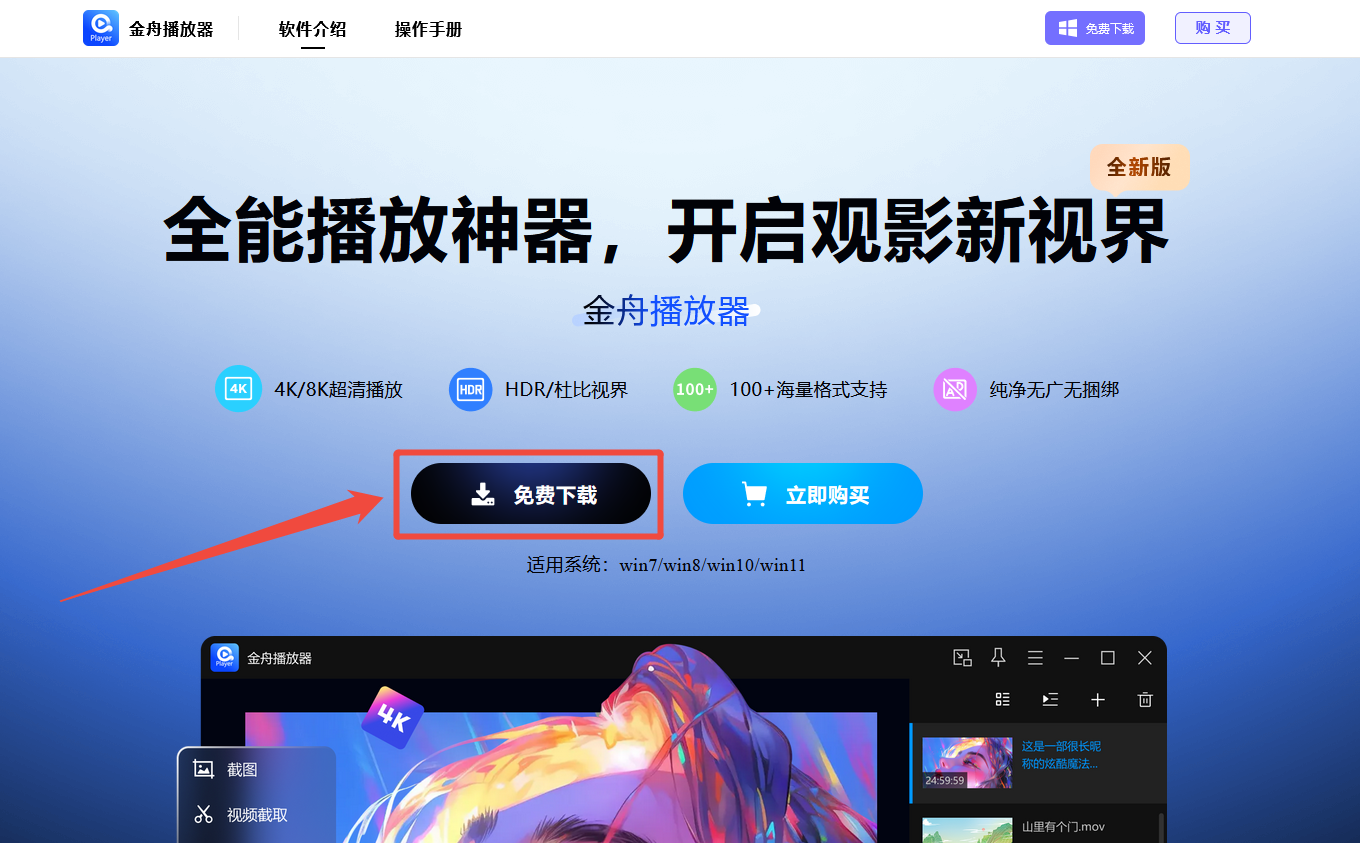
第2步:打开软件,点击主界面的“打开文件”按钮,在弹出的窗口中找到并选择你需要播放的AVI文件。也可拖拽视频文件到播放器内播放,或双击视频文件选择金舟播放器打开。
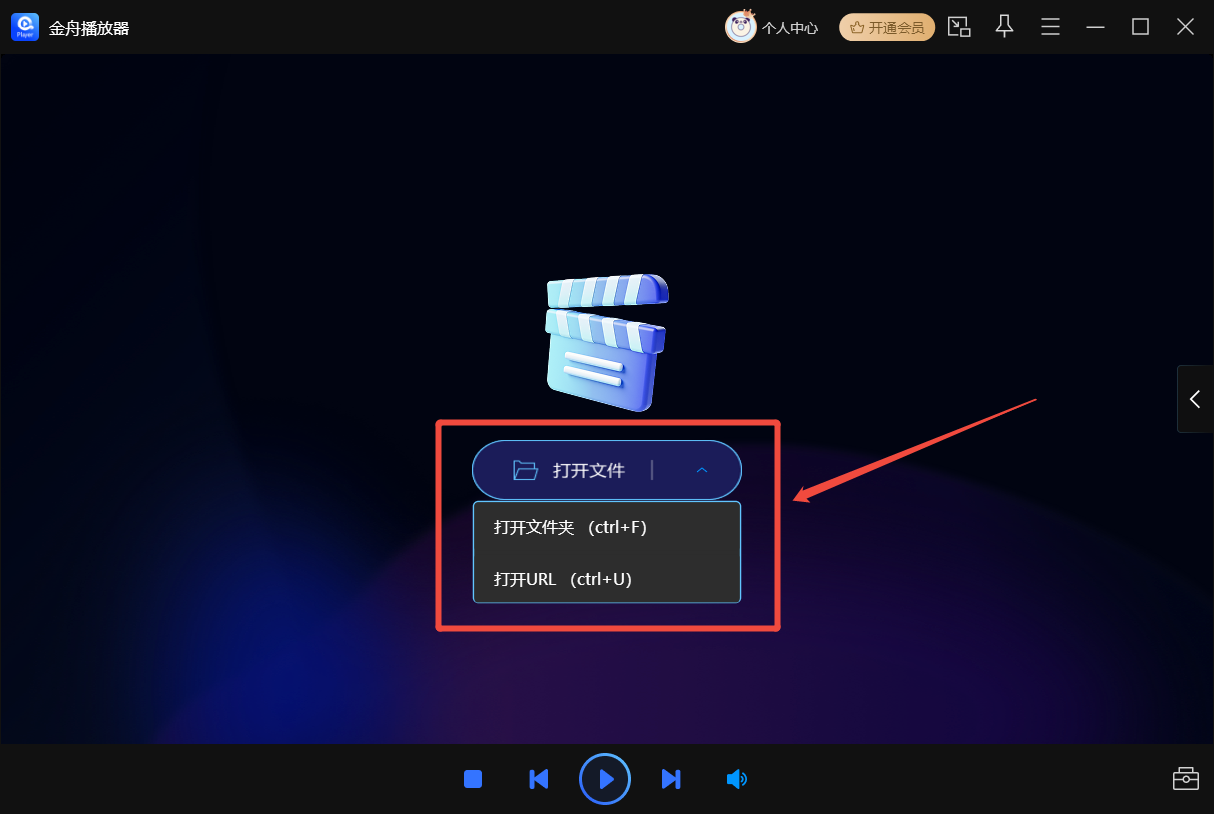
第3步:选择avi视频文件打开后,软件将自动加载并播放视频。
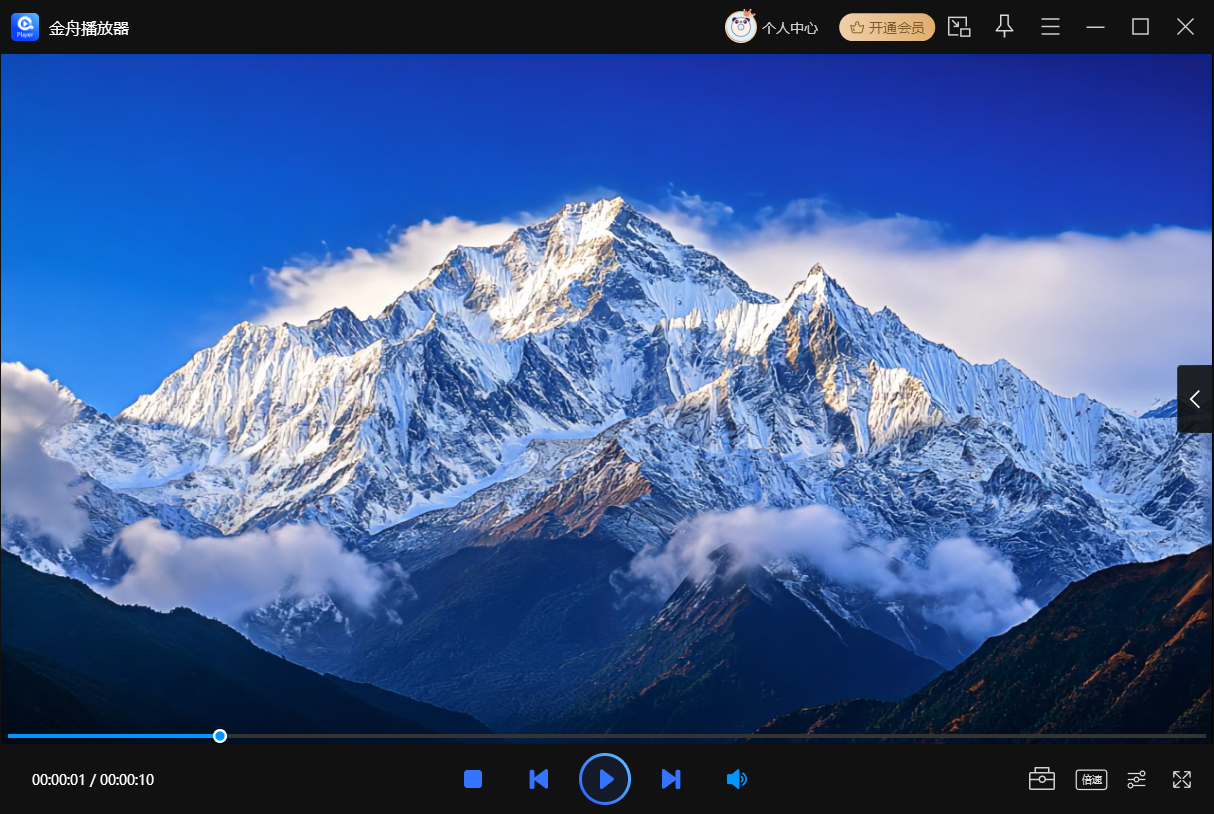
▶使用金舟播放器转换AVI为MP4步骤:
第1步:用金舟播放器打开AVI视频文件后,点击“工具箱”图标,选择“视频转换”功能。
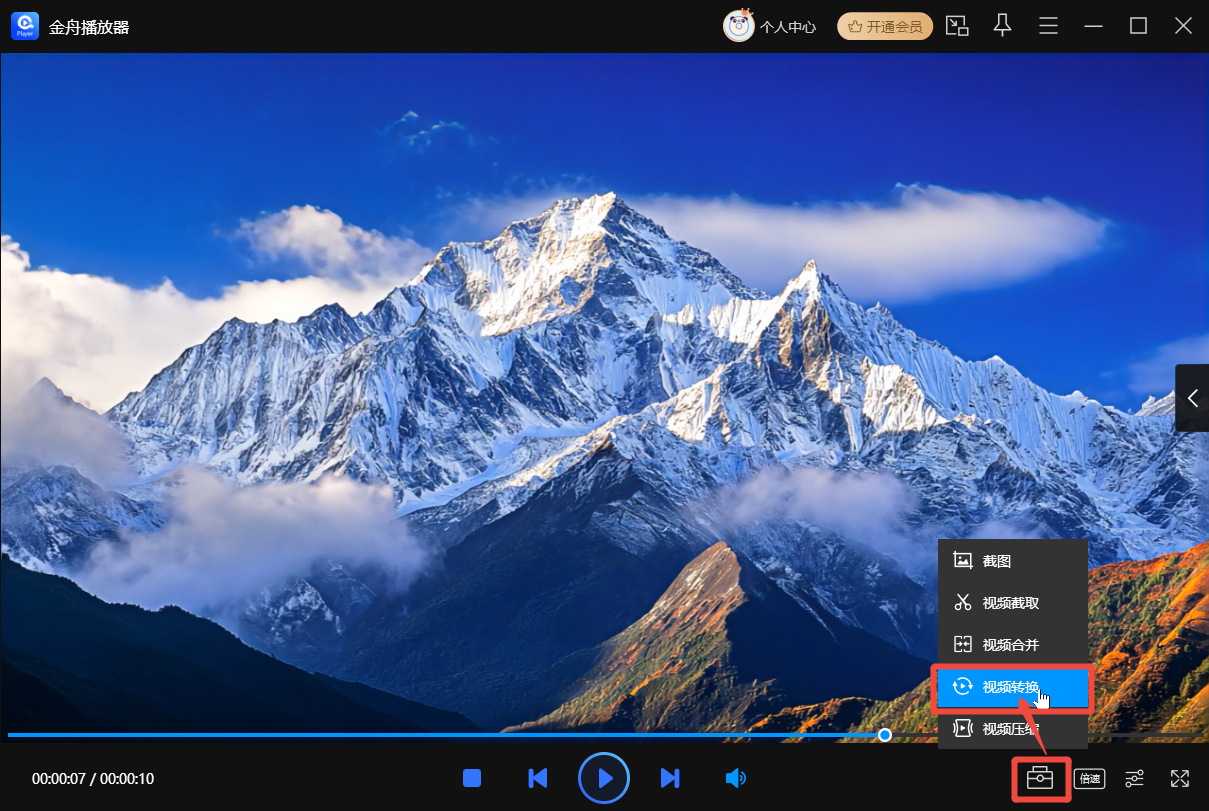
第2步:播放器会自动添加正在播放的视频进入格式转换页面,也可点击“添加文件”或直接拖拽你的AVI文件到转换窗口(支持添加多个视频文件批量转换)。
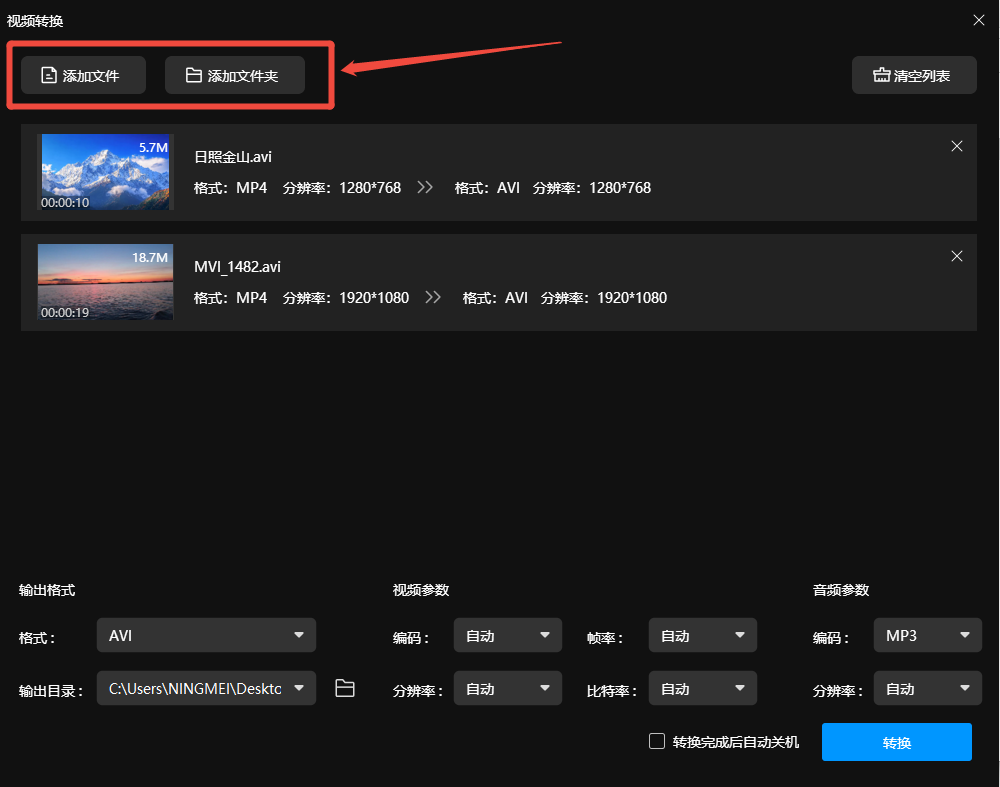
第3步:在“输出格式”中选择目标格式(如MP4),还可以根据需要选择具体的视频编码参数(如分辨率、码率,通常保持默认即可),再点击“转换”按钮即可。
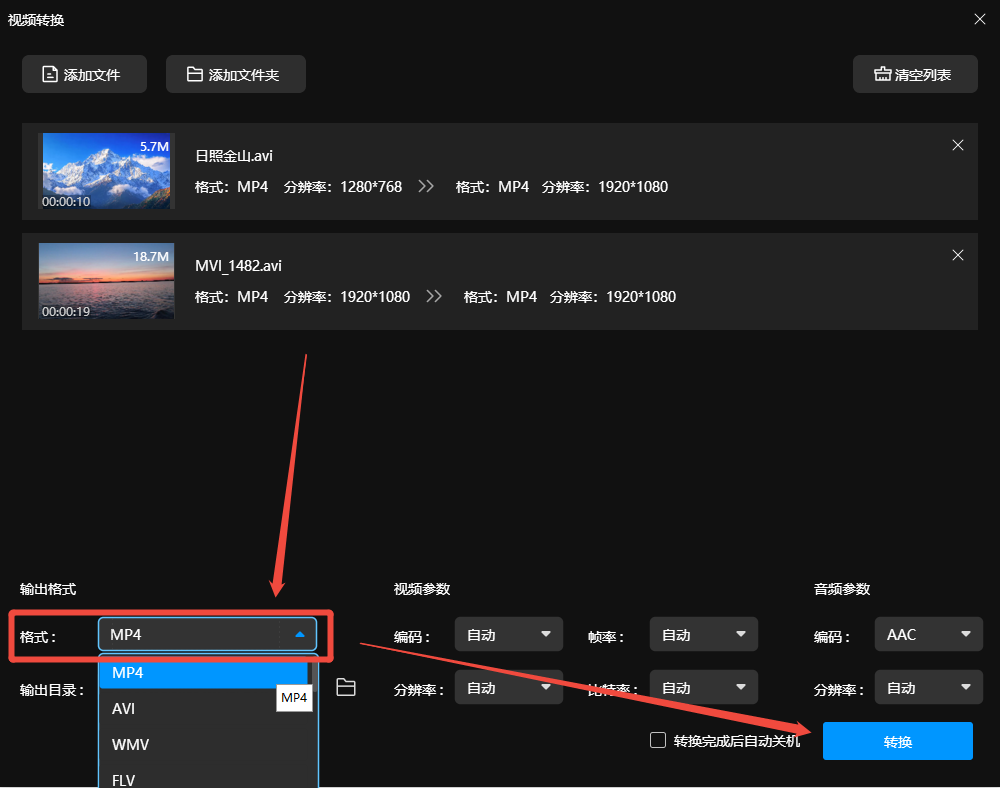
第4步:等待转换完成,可直接点击“前往导出文件夹”查看转换后的视频。
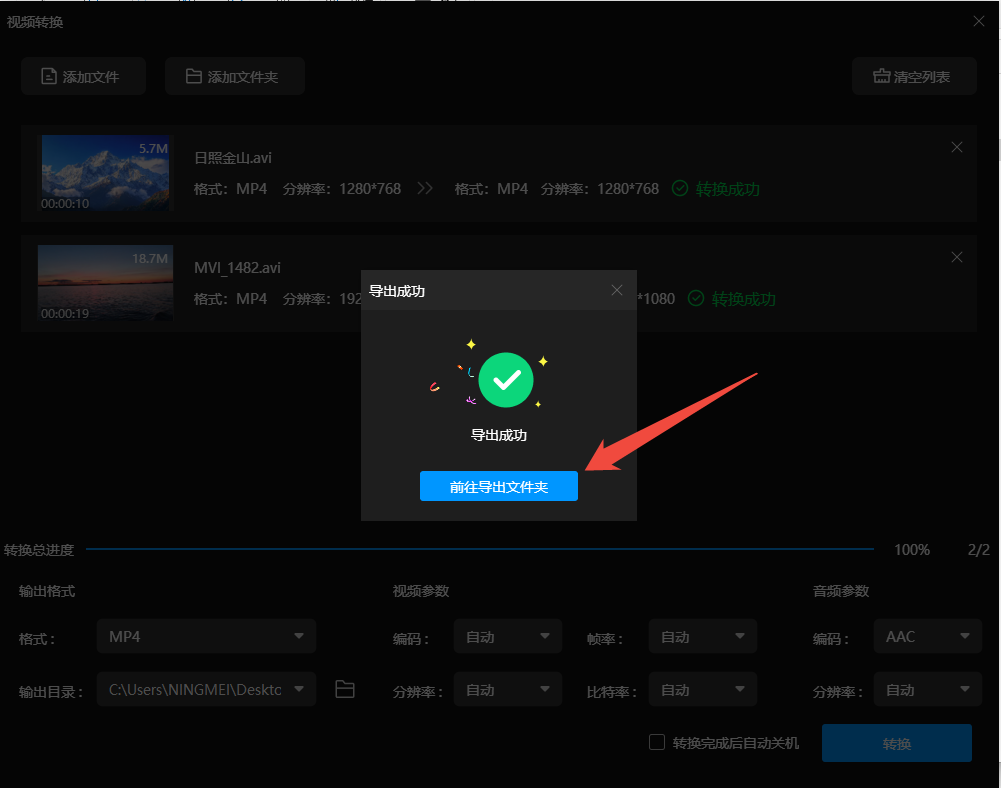
方案2:使用通用型播放器——VLC Media Player
✅优点: 免费开源,跨平台(Windows, macOS, Linux),解码能力极强,几乎能播放任何媒体文件,包括各种编码的AVI。
❗局限性:功能单一(侧重播放)、缺乏额外编辑工具
操作:下载安装VLC,直接将AVI文件拖入VLC窗口,或点击媒体>打开文件即可播放。
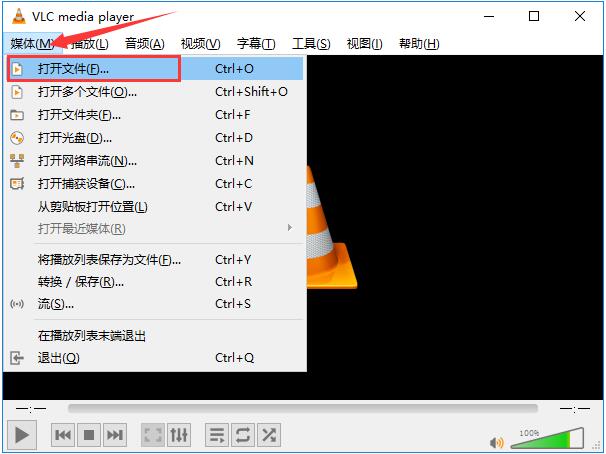
方案3:使用在线视频转换网站
✅优点:无需安装软件,直接在浏览器中操作,适合偶尔转换且文件不大的情况。
❗局限性:上传涉及隐私,转换速度和文件大小通常有限制,稳定性依赖网络、经常含广告干扰。
操作:搜索“在线视频转换”,找到可靠的网站(如CloudConvert, OnlineConvertFree等),选择输出格式为MP4,上传AVI文件,点击转换,完成后下载即可。
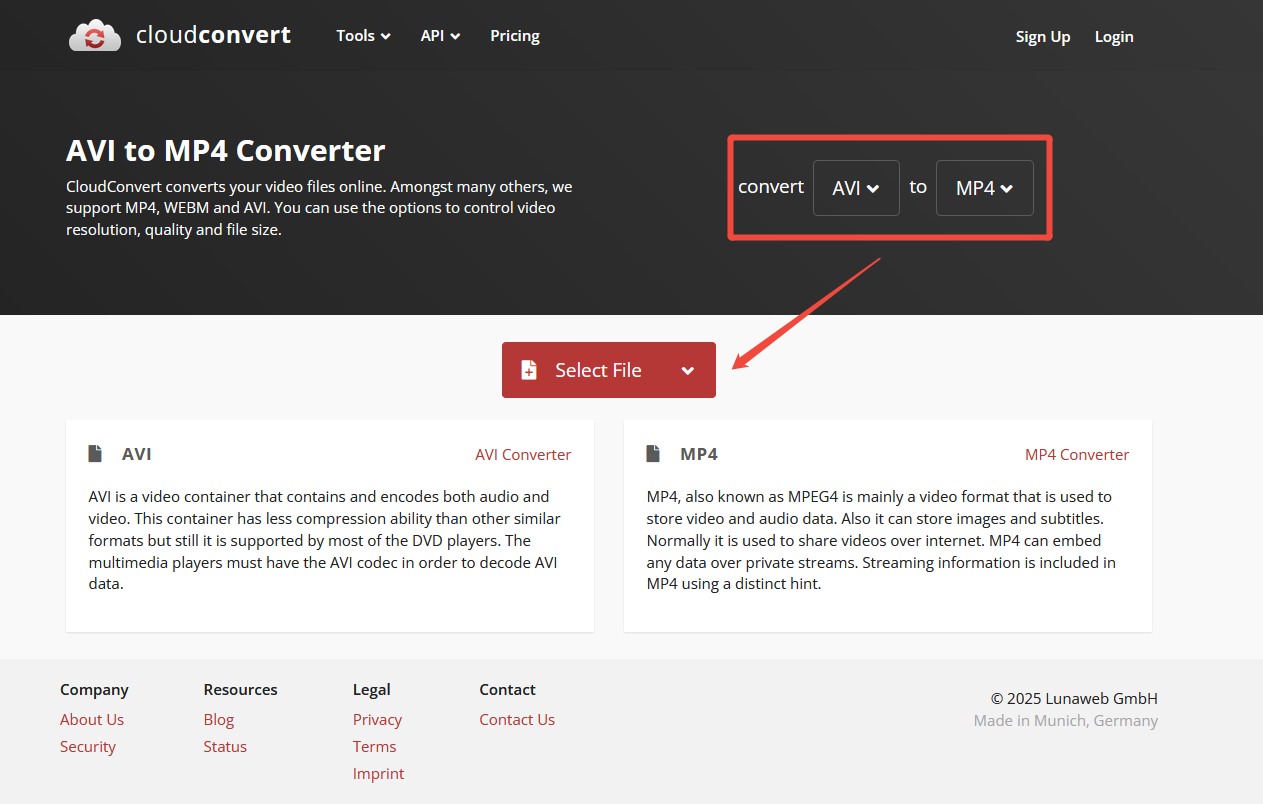
方案4:使用专业视频转换软件
代表软件:HandBrake(免费开源)、FFmpeg(命令行,功能强大但需学习)。
✅优点:功能强大,支持批量转换、参数精细调整(分辨率、码率、帧率、编码器等),转换效率高。
❗局限性:对于普通用户(小白)来说上手门槛较高、界面可能不够友好,需要较高学习成本。
操作:安装软件后,添加AVI文件,选择MP4作为输出格式,设置参数(可选),点击“开始编码”。
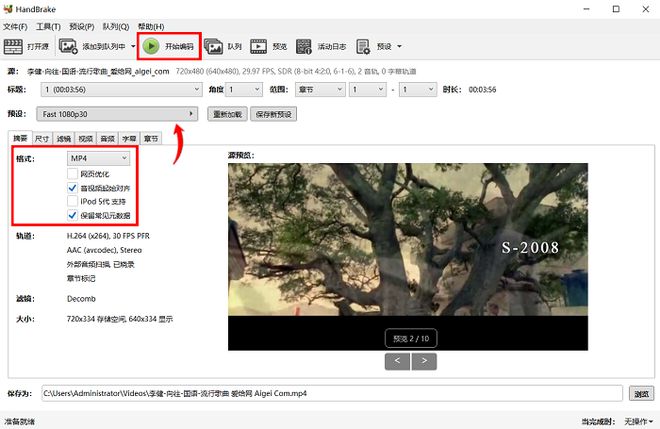
三、 AVI常见问题解答(FAQ)
Q1:AVI和MP4有什么区别?哪个更好?
A1:AVI: 历史悠久,兼容性曾很好,但文件通常较大,易出现编解码器兼容问题。适合某些专业场景或旧系统;MP4: 现代主流格式,采用高效压缩(如H.264, H.265),文件小、画质好、兼容性极佳(几乎所有设备、平台、网站都支持),更适合网络传播和日常使用。综合来看,MP4是更通用、更高效的选择。
Q2:AVI文件可以编辑吗?
A2:可以。大多数主流视频编辑软件(如Adobe Premiere Pro, Final Cut Pro, DaVinci Resolve)都支持导入和编辑AVI文件。但需注意,如果AVI使用的编码器较特殊,编辑软件可能需要额外时间处理或转码。
Q3:转换AVI到MP4会导致画质严重下降吗?
A3: 只要在转换时选择合理的输出参数(如较高的比特率、分辨率保持原样),画质损失通常肉眼难以察觉。MP4的H.264等编码在高效压缩下仍能保持优秀画质。追求无损可考虑专业软件的无损选项,但文件缩小幅度会小很多。
文章小结
AVI作为一种经典的多媒体容器格式,虽然因其兼容性问题在现代应用中逐渐被MP4等格式取代,但在特定场景和旧资源中仍会遇到。掌握其特性,并善用如金舟播放器这类既能流畅播放多种编码AVI,又能提供便捷视频转换(AVI转MP4)功能的多面手工具,或灵活运用VLC、在线转换、专业软件等备选方案,就能轻松应对AVI文件带来的播放和兼容挑战。下次再遇到打不开的AVI视频,不妨试试本文推荐的方法吧!更多视频文件格式播放与转换教程,可关注金舟软件官网!
推荐阅读
电脑视频播放器有哪些?已整理好这十款受欢迎的pc端视频播放器
温馨提示:本文由金舟软件网站编辑出品转载请注明出处,违者必究(部分内容来源于网络,经作者整理后发布,如有侵权,请立刻联系我们处理)
 已复制链接~
已复制链接~




















































































































 官方正版
官方正版











